小米手机鼠标怎么设置移动 小米手机连接鼠标后鼠标指针速度设置方法
在如今的移动办公环境中,手机已经成为了我们必不可少的工具之一,而随着手机功能的不断升级,连接鼠标已经成为了许多人提高效率的选择。小米手机作为一款知名的智能手机品牌,其连接鼠标后也能够带来更加便捷的操作体验。许多用户可能会遇到鼠标指针速度不够理想的情况,那么该如何设置小米手机连接鼠标后的鼠标指针速度呢?接下来就让我们一起来了解一下吧。
小米手机连接鼠标后鼠标指针速度设置方法
操作方法:
1.首先,点击打开手机的设置,进入设置界面
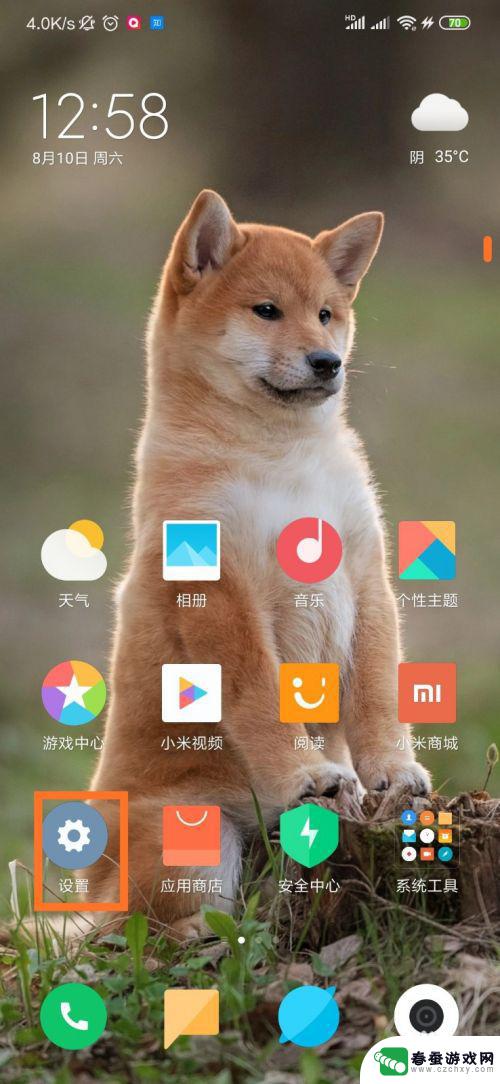
2.下滑,找到更多设置,点击进入
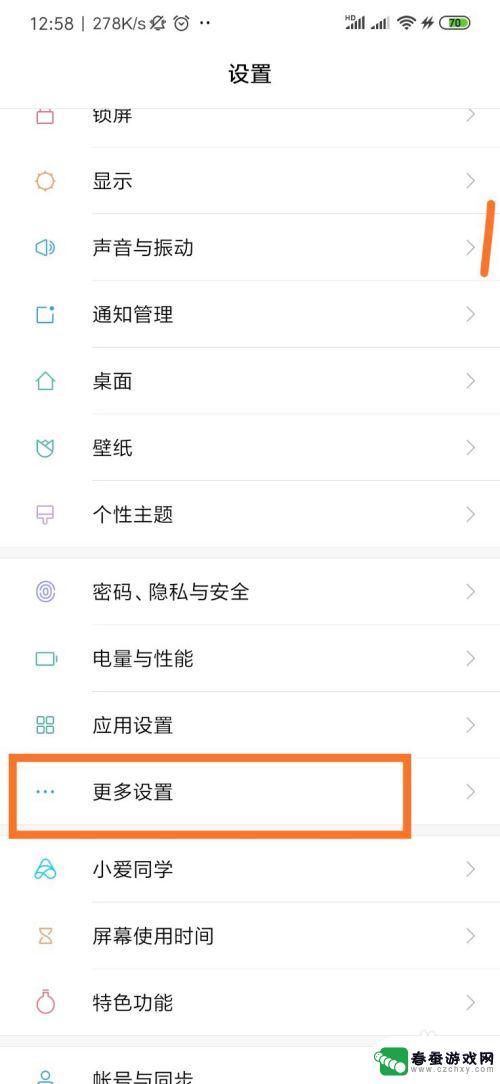
3.在更多设置中,找到语言与输入法,点击进入设置界面
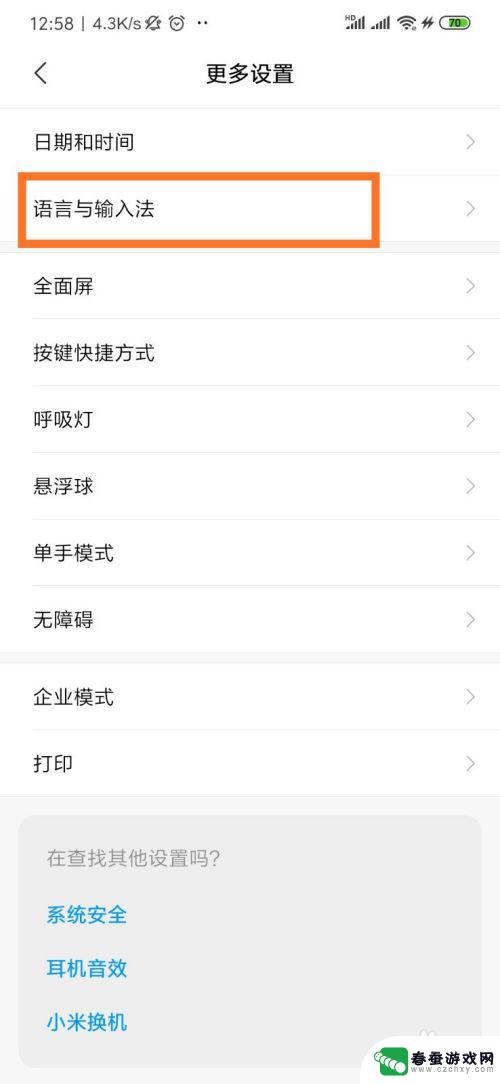
4.在语言与输入法的设置界面,下滑到最下方。有一项指针速度的设置,属于鼠标和触控板一类的,点击进行设置
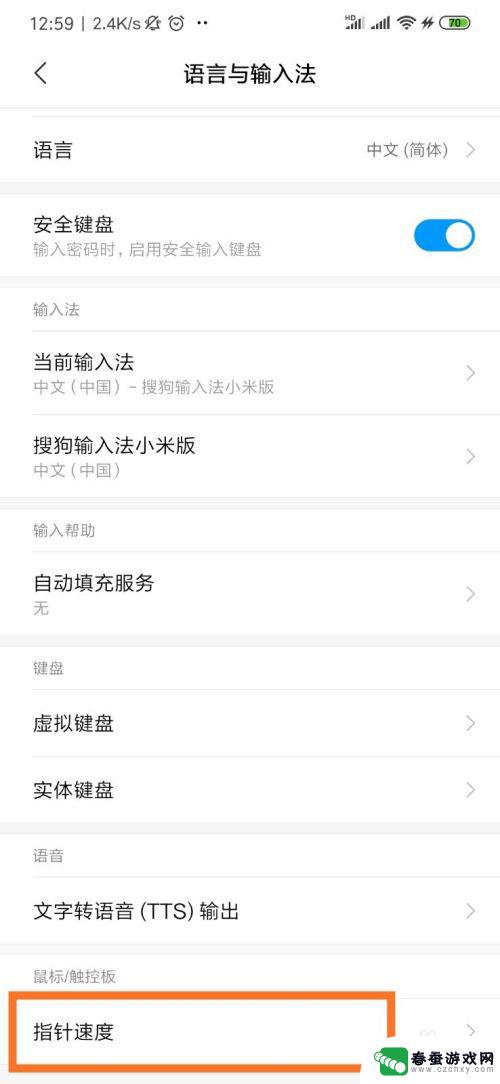
5.调节合适的指针速度,点击确定,即为设置完成!
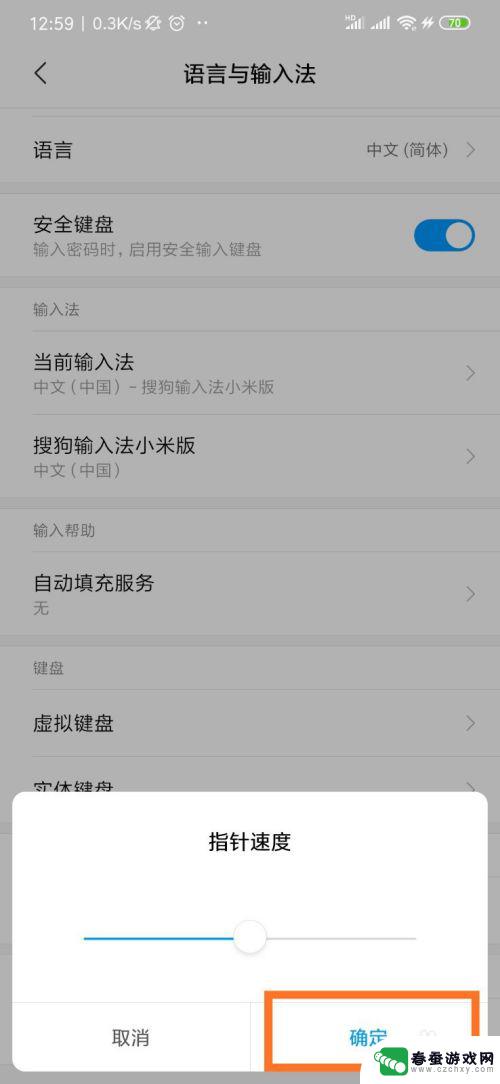
以上是关于如何设置小米手机鼠标移动的全部内容,如果您遇到相同的问题,可参考本文中介绍的步骤进行修复,希望对大家有所帮助。
相关教程
-
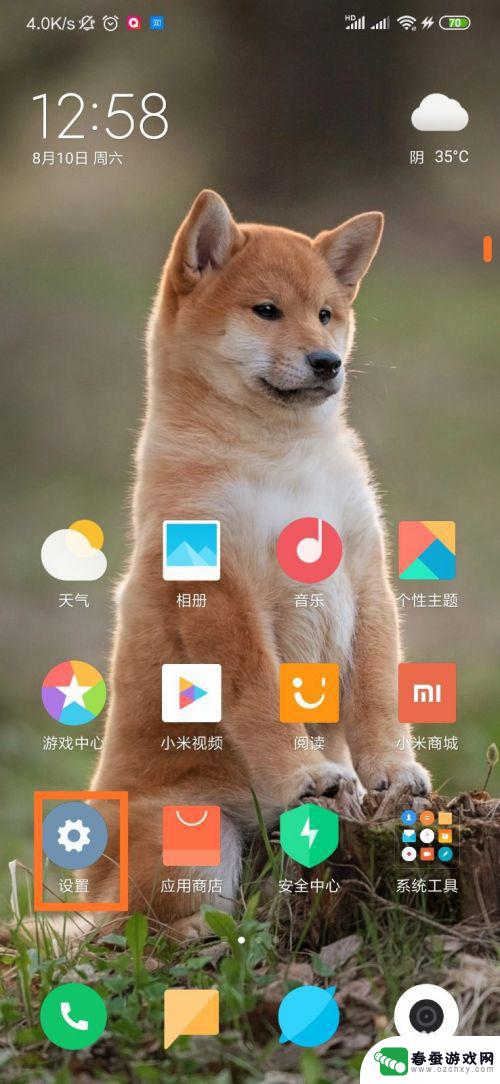 小米手机怎么设置老鼠标 小米手机连接鼠标后鼠标指针速度怎么调节
小米手机怎么设置老鼠标 小米手机连接鼠标后鼠标指针速度怎么调节小米手机作为一款备受欢迎的手机品牌,其强大的功能和用户友好的操作界面备受用户赞赏,除了常见的手机功能,小米手机还支持连接外部鼠标使用,为用户提供更加便捷的操作体验。当我们连接鼠...
2024-01-25 12:23
-
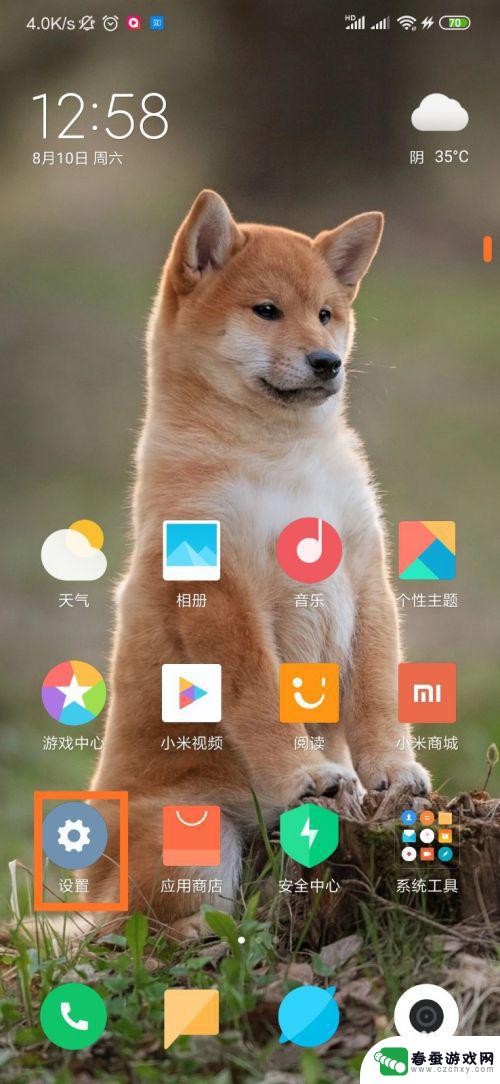 怎么给手机设置鼠标灵敏度 小米手机连接鼠标后如何调整鼠标指针速度
怎么给手机设置鼠标灵敏度 小米手机连接鼠标后如何调整鼠标指针速度随着科技的不断发展,手机已经成为我们生活中不可或缺的一部分,除了触摸屏的操作方式,一些手机还支持连接外部鼠标来提升操作体验。对于小米手机用户来说,连接鼠标后如何调整鼠标指针的速...
2024-04-03 13:39
-
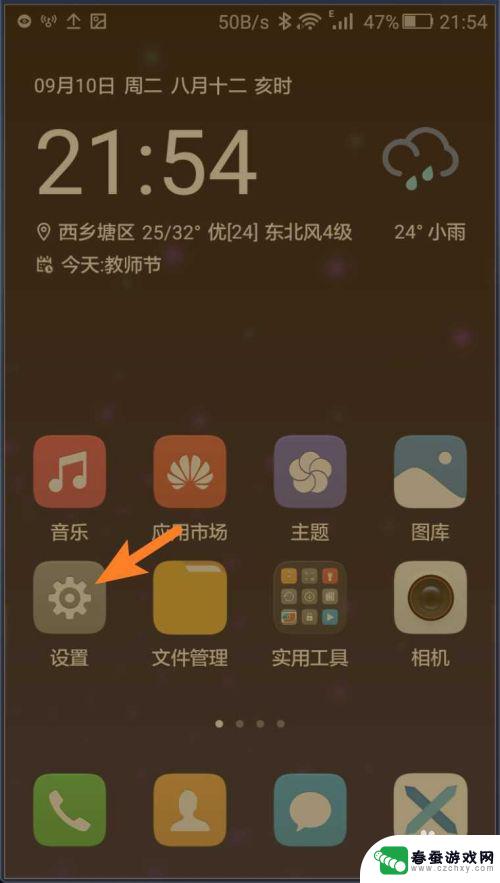 怎么在手机设置上设置鼠标 华为手机鼠标触控板指针速度设置教程
怎么在手机设置上设置鼠标 华为手机鼠标触控板指针速度设置教程在现代手机的使用中,我们往往会遇到一些需要调整设置的情况,比如如何设置鼠标或者触控板的指针速度,对于华为手机用户来说,如何在手机上设置鼠标或触控板的指针速度可能会让一些人感到困...
2024-09-19 11:41
-
 手机怎么联机蓝牙鼠标 蓝牙鼠标如何与手机连接
手机怎么联机蓝牙鼠标 蓝牙鼠标如何与手机连接随着科技的不断发展,蓝牙鼠标已成为许多用户使用手机时的必备配件,但是许多人在使用蓝牙鼠标时却不知道如何与手机进行连接。连接蓝牙鼠标并不复杂,只需在手机的设置中打开蓝牙功能,然后...
2024-11-19 16:41
-
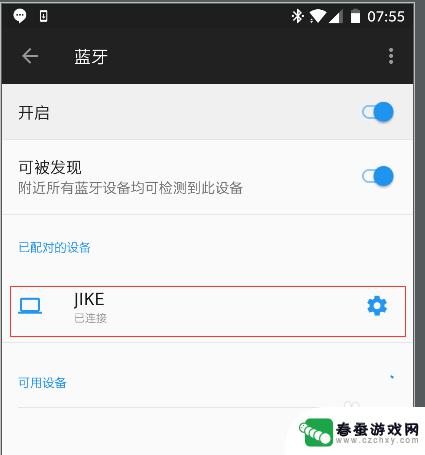 用蓝牙鼠标控制手机 如何通过鼠标和键盘控制安卓手机
用蓝牙鼠标控制手机 如何通过鼠标和键盘控制安卓手机随着科技的不断发展,现在能够通过蓝牙鼠标和键盘来控制安卓手机已经变得越来越普遍,通过连接蓝牙鼠标,可以实现更精准的操作,提高手机的使用效率。而通过连接蓝牙键盘,不仅可以实现更快...
2024-05-20 13:32
-
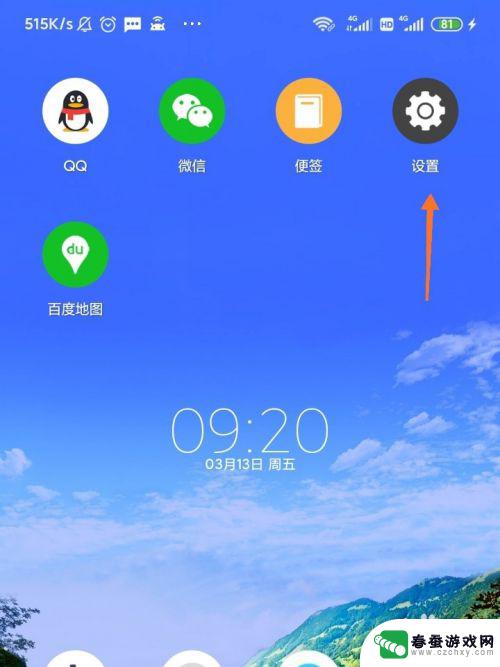 怎么设置手机拼图图标大小 小米手机如何改变桌面图标大小
怎么设置手机拼图图标大小 小米手机如何改变桌面图标大小在使用手机的过程中,我们经常会遇到需要调整图标大小的情况,特别是对于小米手机用户来说,怎么设置手机拼图图标大小?小米手机又如何改变桌面图标大小呢?通过简单的操作,我们可以轻松地...
2024-11-17 08:41
-
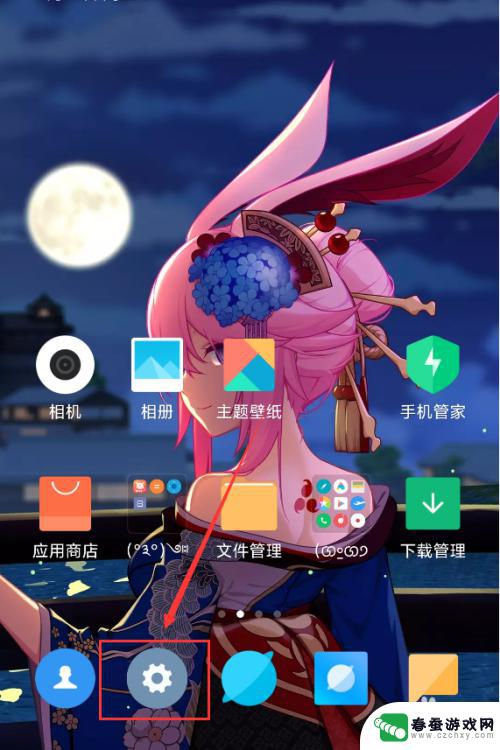 小米手机桌面图标怎么设置大小 小米手机如何调整桌面图标大小
小米手机桌面图标怎么设置大小 小米手机如何调整桌面图标大小在现代社会中手机已经成为人们生活中不可或缺的一部分,作为一种常用的通信工具和娱乐设备,手机的功能越来越强大,而小米手机作为其中的佼佼者,备受用户青睐。在使用小米手机的过程中,有...
2024-03-03 09:16
-
 p果手机如何使用鼠标 苹果手机连接鼠标教程
p果手机如何使用鼠标 苹果手机连接鼠标教程近年来随着科技的不断发展,手机已经成为我们生活中不可或缺的重要工具,而苹果作为手机市场的领头羊,其产品更是备受瞩目。苹果手机一直以来以其简洁、易用的操作界面而着称,但却不支持外...
2024-06-19 12:20
-
 手机怎么接键盘 手机连接鼠标键盘教程
手机怎么接键盘 手机连接鼠标键盘教程随着科技的不断发展,手机已经成为人们生活中不可或缺的工具,有时候在处理一些文件或者进行长时间的输入操作时,手机的虚拟键盘可能会让人感到不便。许多人开始尝试连接外接键盘和鼠标来提...
2024-08-31 15:38
-
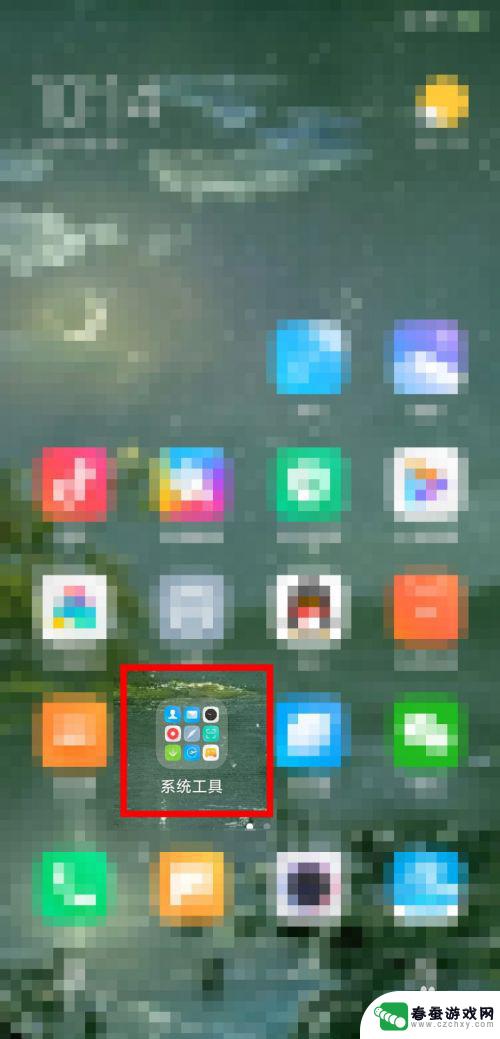 手机录音怎么设置标记 小米手机录音设置
手机录音怎么设置标记 小米手机录音设置在日常生活中,我们经常会用到手机录音功能,无论是记录会议内容、保存重要信息还是捕捉美好瞬间,有时候我们可能会需要标记特定的录音文件,以便更快速地找到需要的内容。针对这一需求,小...
2024-11-05 16:34
热门教程
MORE+热门软件
MORE+-
 大便探测器最新版
大便探测器最新版
89.91M
-
 上海仁济医院手机端
上海仁济医院手机端
56.63M
-
 夏虫漫画最新版本
夏虫漫画最新版本
40.86M
-
 2024我的极光预报官方正版
2024我的极光预报官方正版
7.87M
-
 盛世法律安卓
盛世法律安卓
27.30MB
-
 有道口语大师2024安卓版
有道口语大师2024安卓版
49.21M
-
 mutefun无声乐趣最新版本
mutefun无声乐趣最新版本
21.36MB
-
 i工业园区手机版app
i工业园区手机版app
35.13M
-
 猪妖快手赞赞宝最新版
猪妖快手赞赞宝最新版
69.43M
-
 萌趣计算器app最新版
萌趣计算器app最新版
54MB